iphone备忘录如何提取图片中的文字
在日常生活中,我们经常需要从图片中提取文字信息,无论是工作资料、学习笔记还是其他文档。iphone备忘录作为一个强大的内置工具,提供了便捷的文字提取功能,能够帮助我们高效地完成这一任务。本文将详细介绍如何使用iphone备忘录提取图片文字。
方法一:通过备忘录扫描文本功能
1. 启动备忘录:
首先,在iphone上打开备忘录应用,点击屏幕右上角的“+”号按钮,新建一个备忘录。
2. 选择扫描文本:
在新建的备忘录中,点击工具栏中的相机图标。在弹出的选项中,选择“扫描文本”功能。此时,手机下半部分会出现一个识别文字的区域。
3. 拍摄或导入图片:
使用相机拍摄需要提取文字的图片,或者从相册中选择已保存的图片。确保图片中的文字清晰可辨。
4. 文字识别与提取:

待图片加载完成后,备忘录会自动识别图片中的文字,并将其显示在上半部分区域。此时,你可以对提取出的文字进行编辑或调整。
5. 保存与分享:
确认文字无误后,点击“插入”按钮,将提取出的文字保存到备忘录中。你还可以点击右上角的分享按钮,将文字分享到其他应用。
方法二:通过备忘录照片功能识别文字
1. 启动备忘录并新建:
同样,在iphone备忘录应用中新建一个备忘录。
2. 导入图片:
点击工具栏中的照片图标,从相册中选择需要提取文字的图片进行导入。
3. 长按图片识别文字:
在导入的图片上长按,弹出菜单后选择“操作”,再点击“识别图中内容”。备忘录将自动识别图片中的文字。
4. 复制或编辑文字:
识别完成后,你可以长按提取出的文字进行复制,或者直接在备忘录中进行编辑。
方法三:通过相机直接提取文字
1. 打开相机:
在iphone上打开相机应用,进入拍照模式。
2. 对准并拍摄图片:

将摄像头对准需要提取文字的图片,确保图片清晰。拍摄后,图片将自动显示在相机界面中。
3. 长按识别文字:
在相机界面中,长按图片中的文字部分。系统会尝试自动识别并转换为文本。识别出的文字可以直接进行复制、粘贴或分享。
注意事项
- 图片质量:确保拍摄或导入的图片质量清晰,以提高文字识别的准确性。
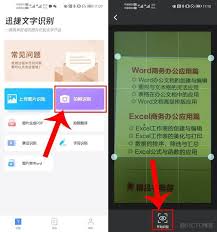
- 核对文字:提取出的文字可能存在一定的误差,建议在使用前进行核对和修改。
- 隐私保护:在提取和使用图片中的文字信息时,请遵守相关法律法规,尊重他人的隐私和版权。
通过以上方法,我们可以轻松地使用iphone备忘录提取图片中的文字信息,无论是工作还是学习都能大大提高效率。希望本文对你有所帮助!
- 2025-07-17
- 2025-07-16
- 2025-07-15
- 2025-07-14
惊爆!花生狗优惠券app购物秘籍大公开,手把手教你轻松下单!
2025-07-14- 2025-07-14
- 2025-07-14
- 2025-07-13
- 2025-07-13
- 2025-07-13
- 2025-07-13
- 2025-07-12
- 2025-07-11
- 2025-07-11
- 2025-07-11





